
首先,NAS是什么?
NAS被定义为一种特殊的专用数据存储服务器,可提供跨平台文件共享功能。
目前NAS大品牌有以下几个:群晖(synology),威联通(qnap)等
在前两年各大云盘(其中包括360云盘、金山云盘、115云盘、新浪云盘、UC网盘、华为网盘、乐视云盘)功能关闭或停止运营,大量数据资料丢失。
部分云盘仍在运营,但是空间大小、上传及下载速度被限,导致使用不便。
于是又出现了一款产品 - NAS,购买本地(或自行组建)小型服务器,以便家庭和小型企业使用。
微夏博客今天介绍的黑群晖方面的组建及安装系统。
什么是黑群晖和白群晖?
白群晖:从官方购买小型服务器,服务器内已安装正版系统,无需折腾。
特点:低配高价、无需折腾、功能齐全。
黑群晖:自己购买配件组装一台小型电脑,安装群晖操作系统,无法使用官方外网连接功能(洗白后可正常使用)。
特点:高配低价,适合喜欢折腾的朋友。
微夏博客今天分享的是微夏针对黑群晖从配件购买、组装、以及系统的安装。
一、硬件选购
主板:华擎科技J3455B-ITX
(此主板已包含CPU和集成显卡,但只有两个SATA硬盘接口,如果你打算使用多盘位,建议再购买转换卡)

转接卡:PCI-E 转SATA 4口
(推荐购买4口,以后还可扩展)

内存:金士顿2G 内存条
(微夏博客使用的是以前的存货,大家在购买内存条之前,先确定主板支持的是笔记本版的还是台式机版的)

U盘:威刚16G U盘
(同样是以前的存货,理论上4G以上都可以)

硬盘:WD/西部数据 1T台式机机械硬盘
(微夏先购买1T折腾,熟悉黑群晖系统操作等)

机箱:4盘位NAS机箱 黑群晖机箱
(机箱网络中就那几家在卖,注意收到货后看下机箱是否被摔坏)

电源:森林人500W 小1U电源
(因机箱大小,只适用小型1U电源)

转接线:主板插针5Pin转USB2.0扩展线
(用作U盘引导系统使用)

下面是微夏所购买的配件总和:

这些配件的组装过程,我这里就不多叙述了。
主板安装内存、插上USB转换线、插上PCI-E 转SATA卡、插上硬盘线、安装电源。
在机箱的那几根线,包括开关机、重启、硬盘指示灯、电源指示灯,
要提一下,安装位置一般在主板的边上或角落,上面标有相应的位置。
比如这款J3455B-ITX的位置在这里
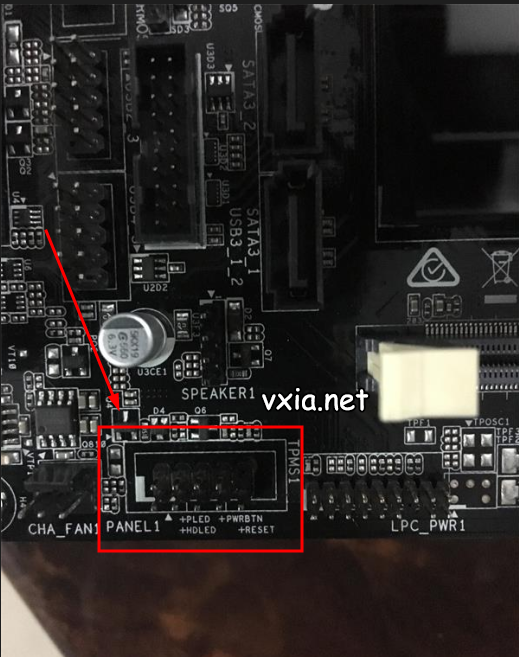
安装位置如图所示:
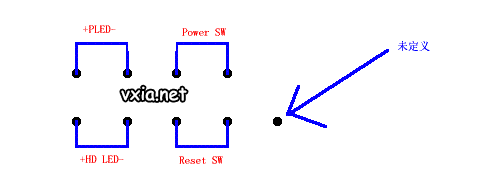
其中机箱有几根线是用不上的,不用管即可。

最后这是安装完成的效果。

======================================================================================
硬件已经组装完成,下面就是软件方面的了。
(注:下面所需要的软件,微夏博客会在文章底部打包给大家)
所需软件:
1. ChipEasy -- (芯片无忧 读取 U 盘)
2. win32diskimager -- (img 镜像写入工具)
3. Editplus (编辑 grub.cfg 文件)
4. SynologyAssistantSetup -- (群晖软件助手)
5. U盘引导镜像
6. MAC计算
7. 群晖DSM_DS3617xs_15217.pat
来看下具体的操作步骤:
一、 制作启动 U 盘
1、获取U盘 VID 和 PID 的值
运行 ChipEasy, 获取并记录下 U 盘中设备 ID 中 VID 及 PID 的值
2、制作U盘镜像
安装 Win32DiskImager 并运行,选择群晖 U 盘引导镜像,设备选择到用作启动盘的U 盘。
- - - - - - - - - - - - - - - - - - - - - - - - - - - - - - - - - - - - - - -
2018-06-22 更新
如果写入镜像后U盘找不到的解决方法:
之前有网友反应过此问题,制作后找不到U盘,当时以为是对方操作后出问题,直到再有网友反馈,经远程排查,是系统原因。
微夏博客使用的测试环境是:WIN8.1 X64
网友的测试环境为:WIN7
注:如果步骤2写入U盘后,在“我的电脑”中能看到U盘盘符,即为正常,此步骤可忽略。
如写入镜像后看不到U盘,先使用 DiskGenius 工具分区,
分1个分区即可,分区类型 - MBR ,分区数 1 ,主分区去掉勾选
然后在“我的电脑”中可显示U盘,再次格式化即可。
以上是把U盘恢复成为原始状态。再重新从第一步开始获取U盘 VID 和 PID 的值 ,然后按照下面的操作,先修改镜像里面的配置文件,最后再写入引导镜像。
解决方法:
所需软件:OSFMount 软件(微夏博客已更新附件)
使用方法:
a.先把系统引导镜像放到桌面(推荐桌面,或非中文目录)
b.正常安装OSFMount 软件至结束。
c.打开软件,选择Mount New --> 选择桌面的引导镜像文件(即synoboot.img)
注意:Read-Only Drive 一定要去掉勾选
d.选择 Partition 0
e.这是已经正常加载后的界面。双击可打开进入文件夹。
f.正常按照 步骤3 和步骤4 修改配置文件。
g.最后写入U盘即可。
- - - - - - - - - - - - - - - - - - - - - - - - - - - - - - - - - - - - - - -
3、获取序列号 SN 和 MAC地址
获取序列号:
可从这个网站直接获取,选择 DS3617xs ,然后点生成即可。
http://www.wifihell.com/serial_generator/serial_generator_new.html
也可从 Synology-mod-new-w.xlsm 获取SN
在工作表“SynologySerial”里选择好群晖系统的型号(DS3617xs)后,即出现一个 SN,把这个 SN 保存好
获取MAC地址:
在工作表“Synology MAC”里,在表格的地方双击,光标移到最后,然后再单击表格某处,则会随机生成一个新的 MAC 地址,同样把这个 MAC 记好
4、修改 grub.cfg 文件
这时候就要用到前面记录的 U 盘的 VID、PID、生成的 SN 及Excel 算出的 MAC 值
用 Editplus 编辑 grub.cfg 文件 (grub.cfg 文件位置在:U盘:\grub\grub.cfg)
(注:VID 和 PID 前面都有0x 代表16进制)
以上步骤启动 U 盘已经完成。
&&&&&&&&&&&&&&&&&&&&&&&&&&&&&&&&&&&&&&&&&&&&&&&&&&&&&&&&&&&&&&&&&&&&&&&&&&&&&&&&&&&&&&&&&&&&&&&&&
二、安装群晖系统
1、启动时选择U盘启动项
将制作好的引导 U 盘插在主板上导出的USB连接线上,并在启动时选择U盘设备。
J3455B-ITX 主板启动项的选择方式为 F11
2、等待导引加载完成。
选择后,会出现满屏的英文,直到英文不动,出现下方状态时,,再进行下一步操作。
3、安装群晖助手 SynologyAssistantSetup-5.2-5005.exe
(注意:要在同一局域网内安装并运行才行。)
安装完成后,运行群晖助手,
右键搜索 - 出现一台主机后,可右键安装,也可双击IP地址进入安装界面。
微夏博客这里是直接双击IP地址进入安装界面。
4、进入安装界面后,选择手动安装
5、选择微夏博客提供的安装包 DSM_DS3617xs_15217.pat ,然后点击安装即可
6、安装需要大概十分钟的时间。
7、安装完成后,进入设置界面,设置服务器名称、用户名、密码。根据自己的需求设置即可。
8、选择手动更新,不要选自动安装。
9、在设置 QuickConnect 时,直接跳过此步骤即可。
(因为这里不是从官网购买的机器,无法正常登录)
10、最后安装成功。
安装完成后可能会提示更新,其实是否更新都可以。
2016-06-22
不要更新群晖版本,会导致无法正常使用!
这里是我更新后的结果截图。
###################################################################################
一些功能的调试:
添加硬盘为存储空间:
1、主菜单 - 存储空间管理员 - 存储空间 - 新增 - 自定义
2、弹性使用部分磁盘群组容量创建存储空间
3、创建新的磁盘群组
4、选择硬盘
5、格式化磁盘
6、刚开始折腾的同学建议选择 无数据保护 - Basic
7、选择 是
8、空间容量选择最大化
9、最后应用即可
给群晖加第三方软件源:
套件中心——>设置——>套件来源——>添加——>
名称:SynoCommunity
位置:http://packages.synocommunity.com/
——>信任来源
+++++++++++++++++++++++++++++++++++++++++++++++++++++++++++++++++++++++++++++++++++++++++++++
待测试:
WOL远程唤醒设置
控制面板——>硬件和电源——>勾选“启用‘局域网1’的局域网唤醒”,保存。
主板设置——>Boot 选项卡——>允许从板载 Lan 引导:是,保存。
@@@@@@@@@@@@@@@@@@@@@@@@@@@@@@@@@@@@@@@@@@@@@@@@@@@@@@@@@@@@@@@@
黑群晖的组装搭建、以及系统的安装,和一些简单的调试,微夏博客就介绍到这里。
在以后的文章中,微夏博客将介绍怎么外网访问本地的NAS和使用域名访问。
外网访问黑群晖NAS家用云盘服务器_使用域名访问黑群晖系统
https://www.vxia.net/post-1198.html
文章中附件打包下载:
声明:此资源由微夏博客 [vxia.net] 收集整理于网络,如有侵权,请联系微夏博客 [copyright@vxia.net] 删除处理。
本文链接:https://kinber.cn/post/2940.html 转载需授权!
推荐本站淘宝优惠价购买喜欢的宝贝:
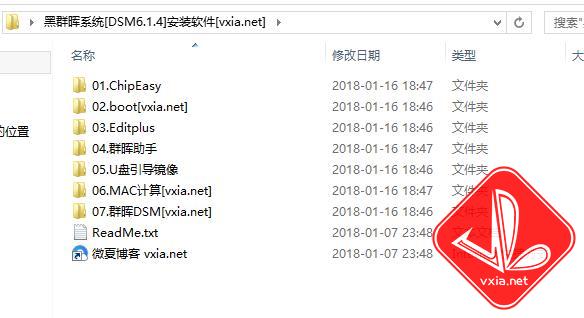
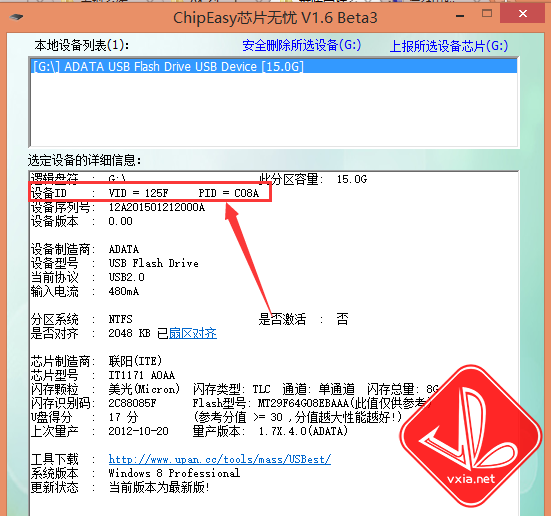
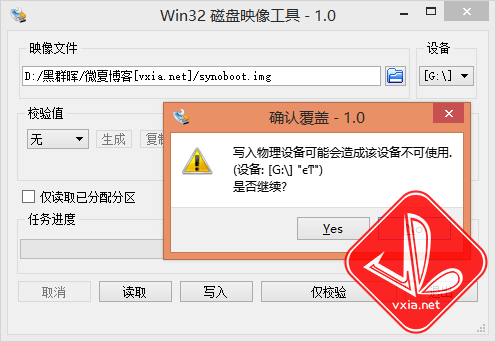
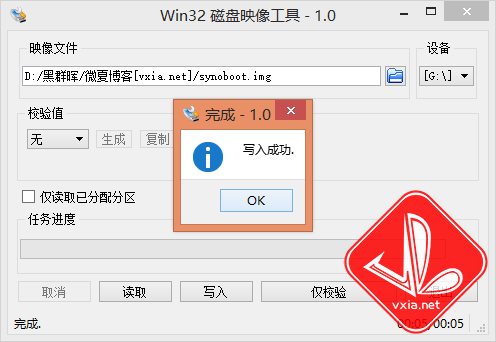
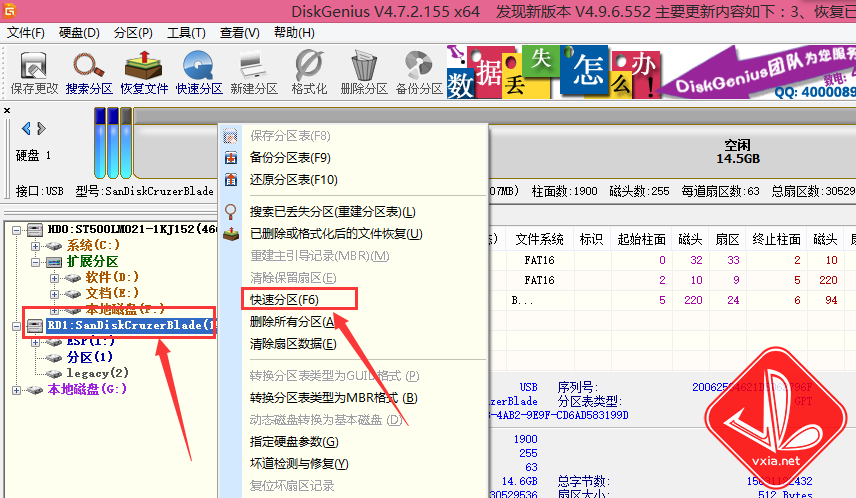
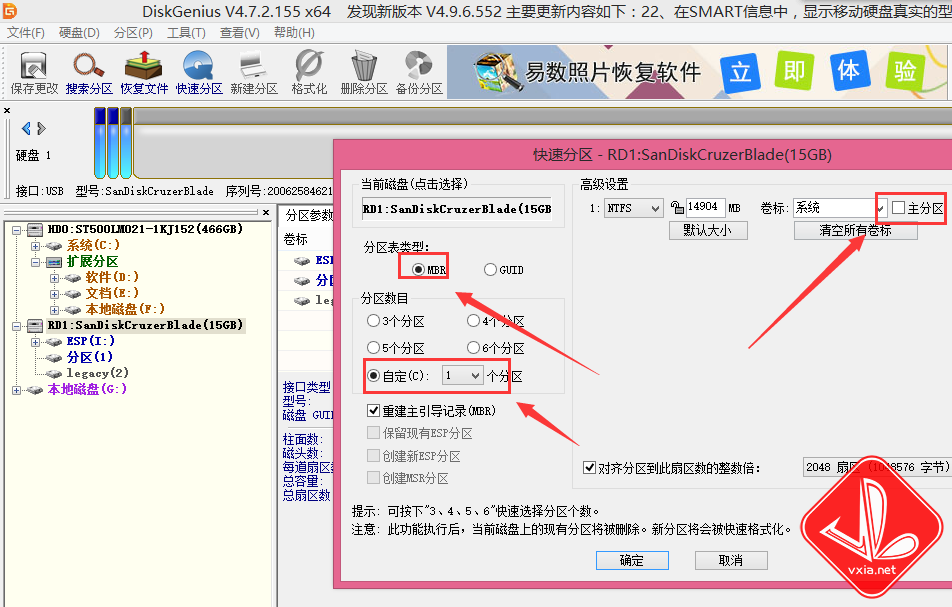
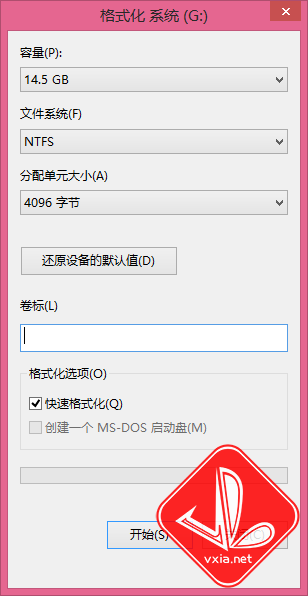
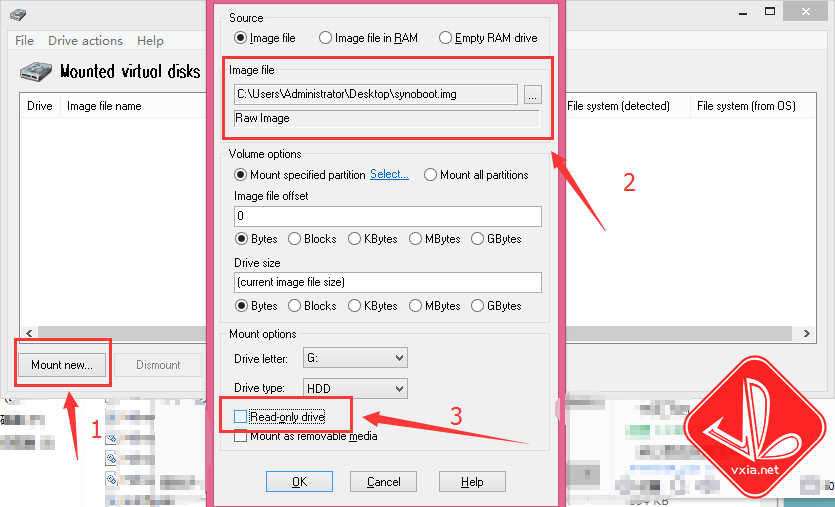
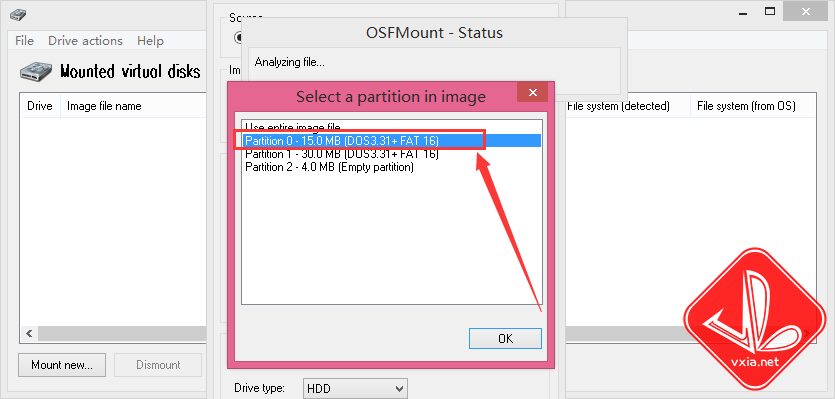
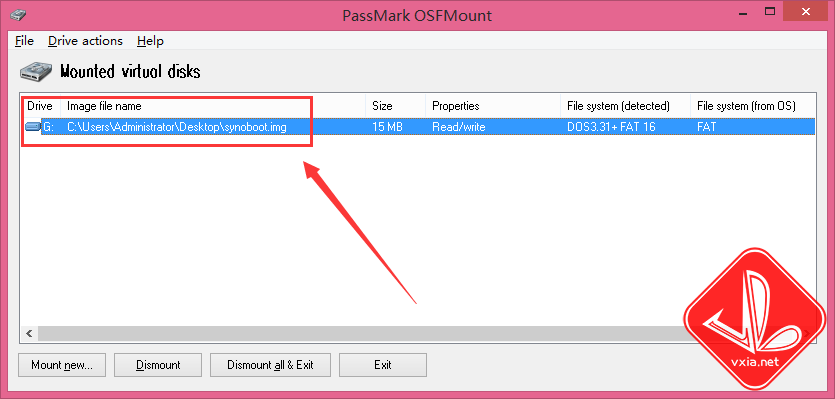
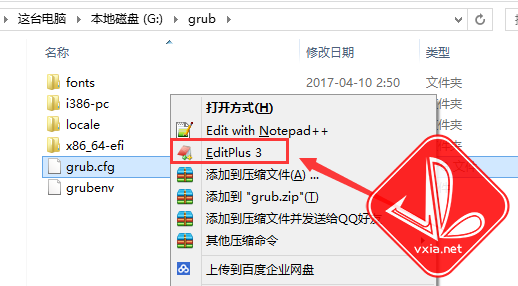
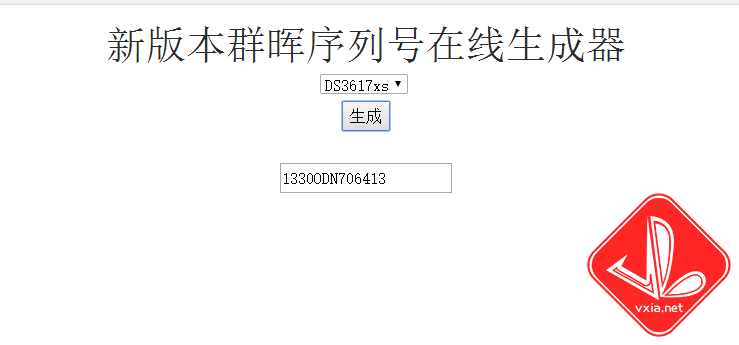
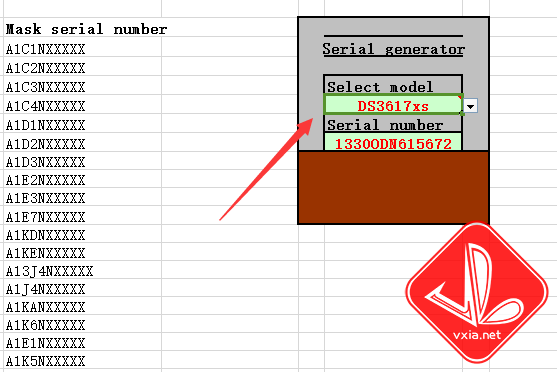
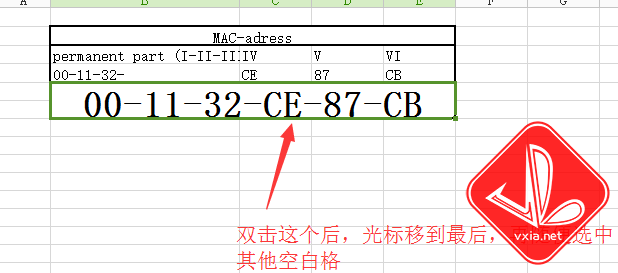
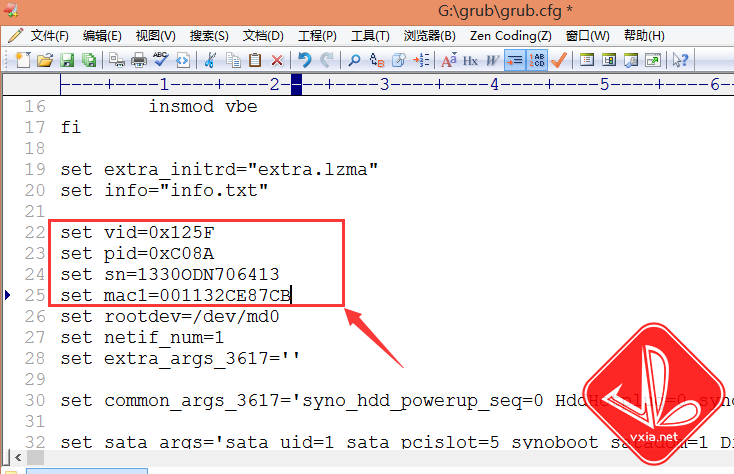
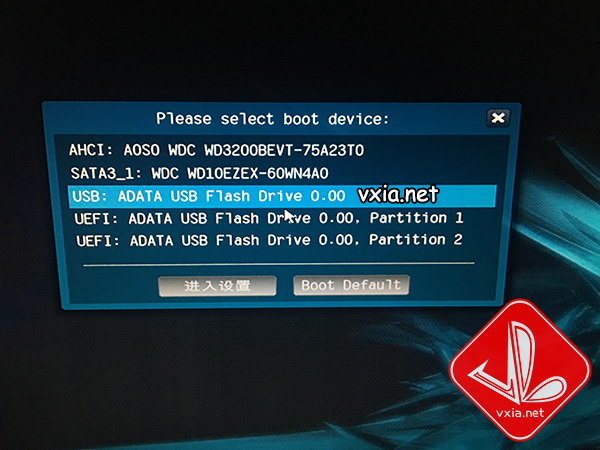
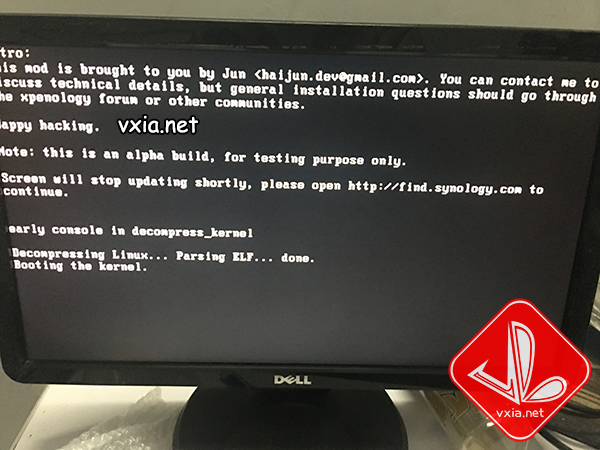
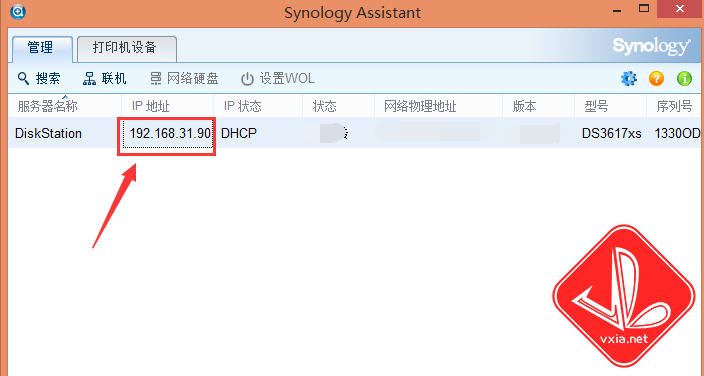
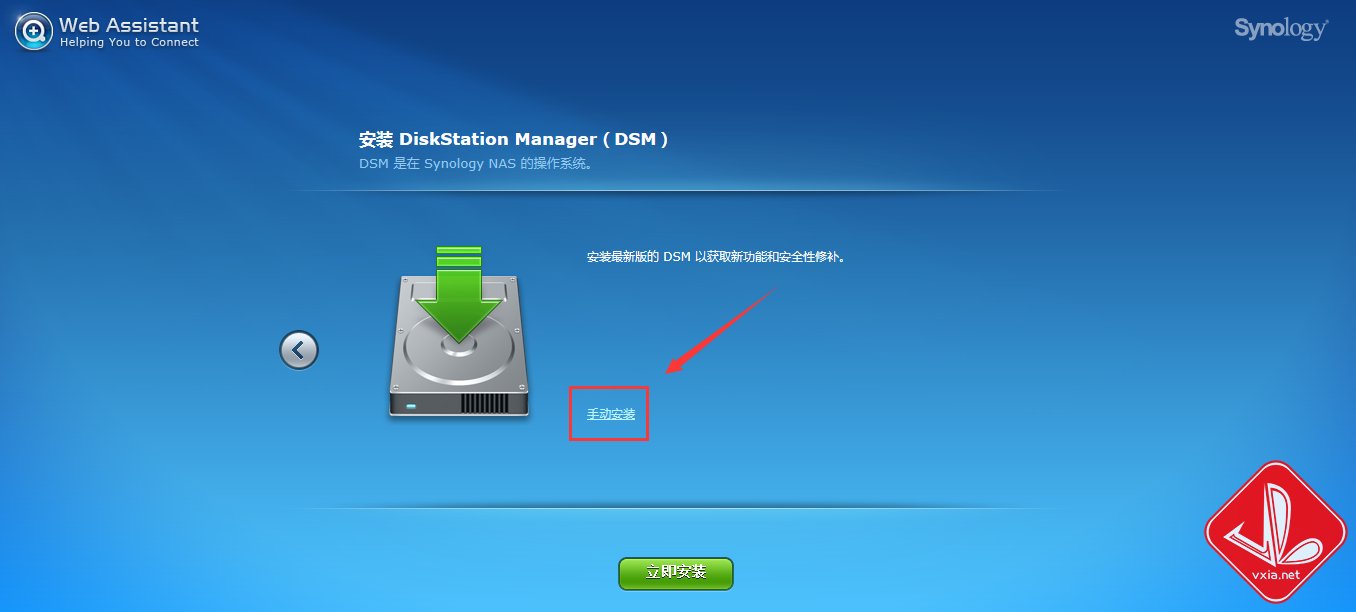
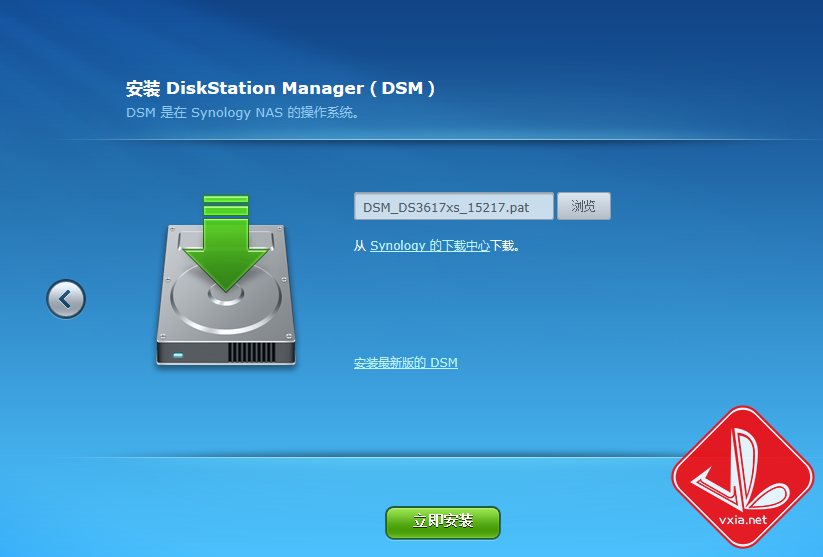
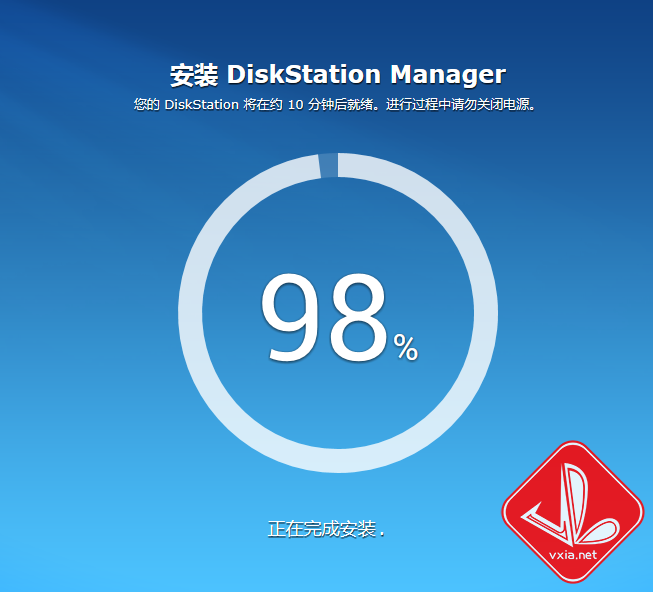
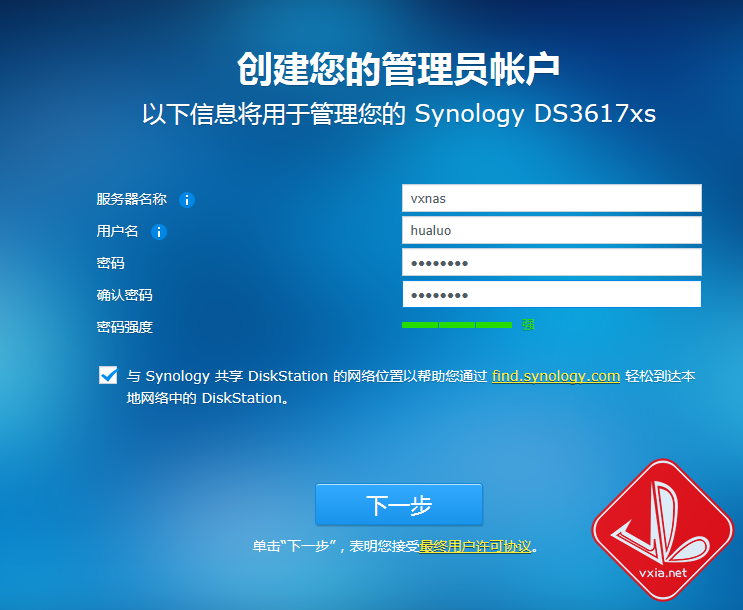
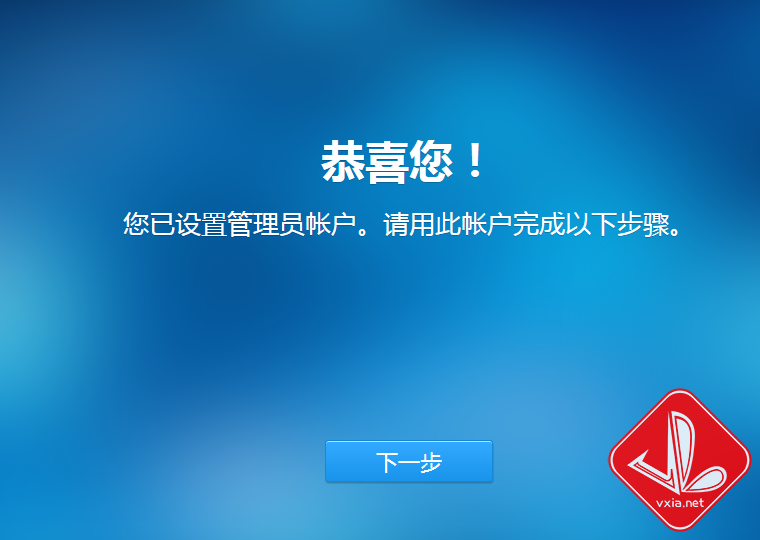
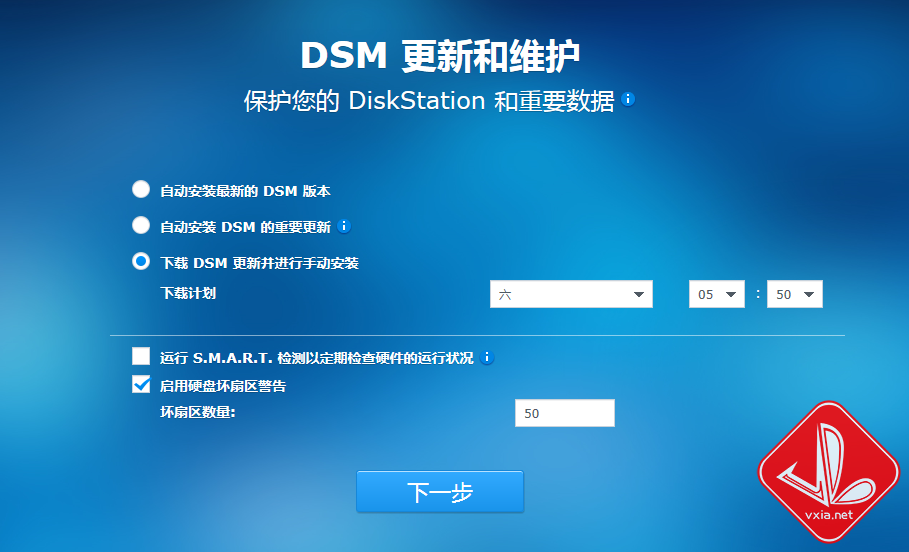
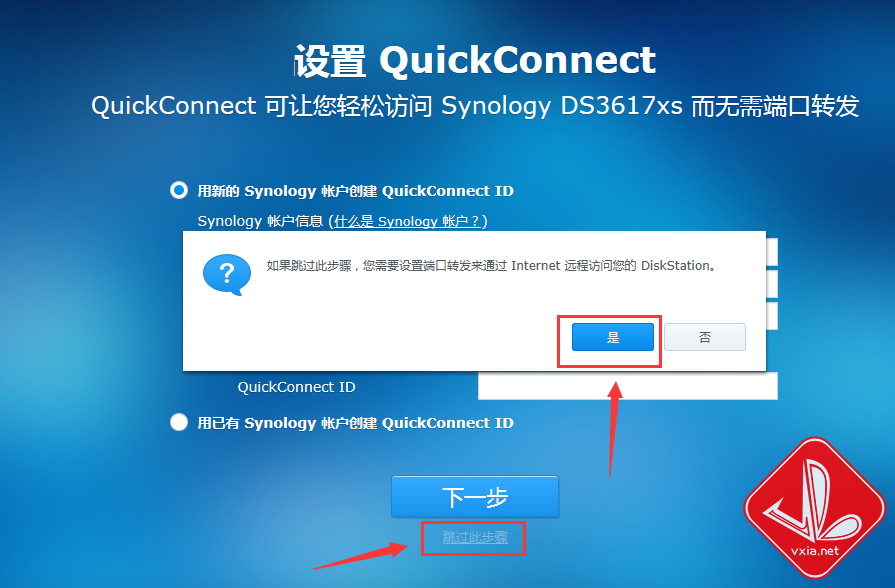
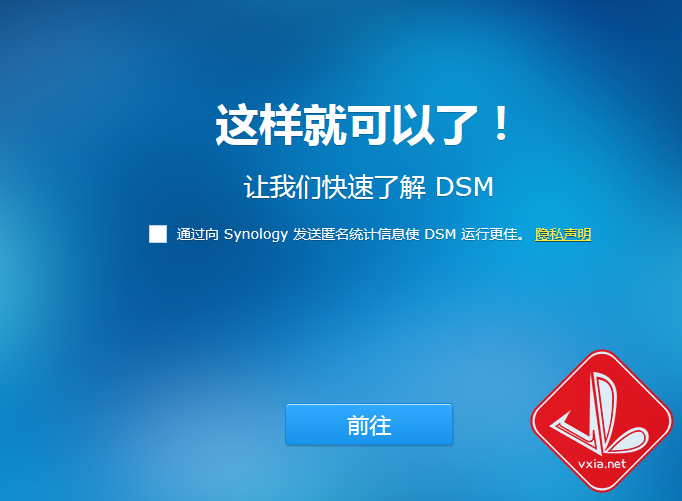
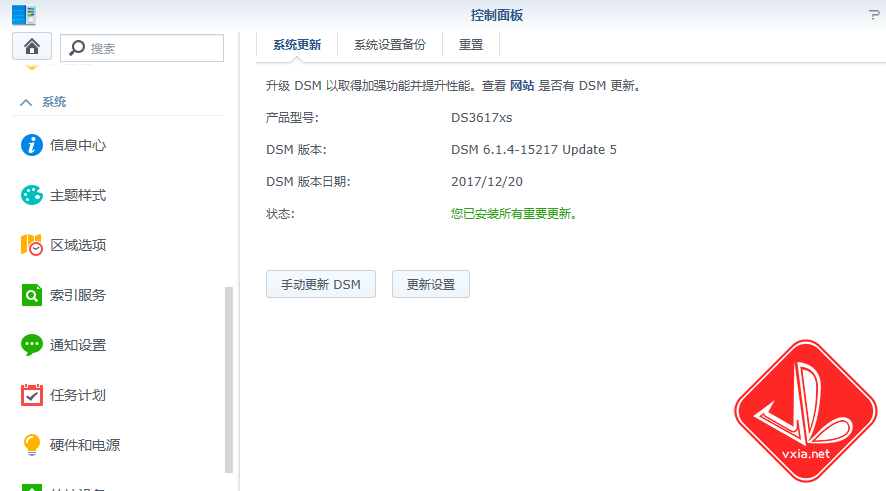
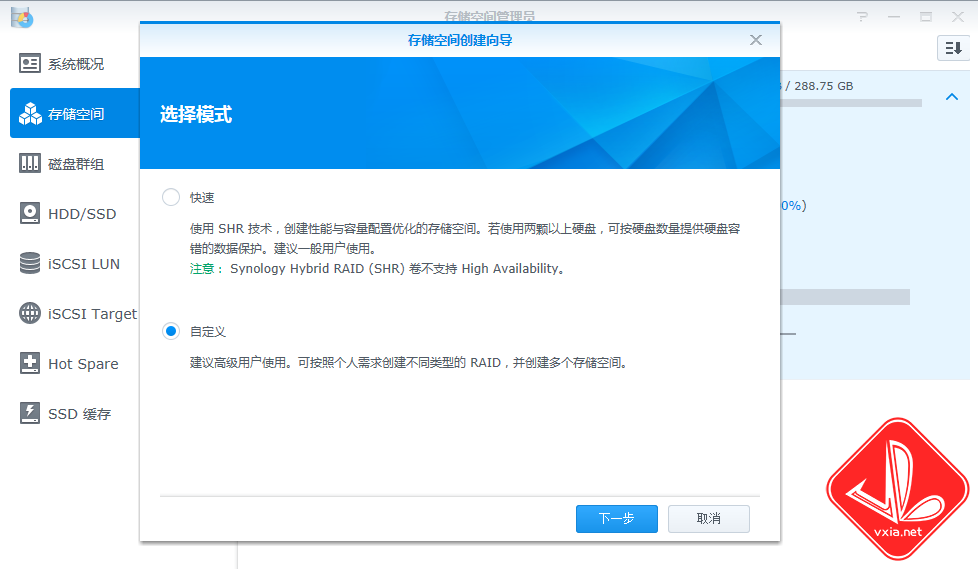
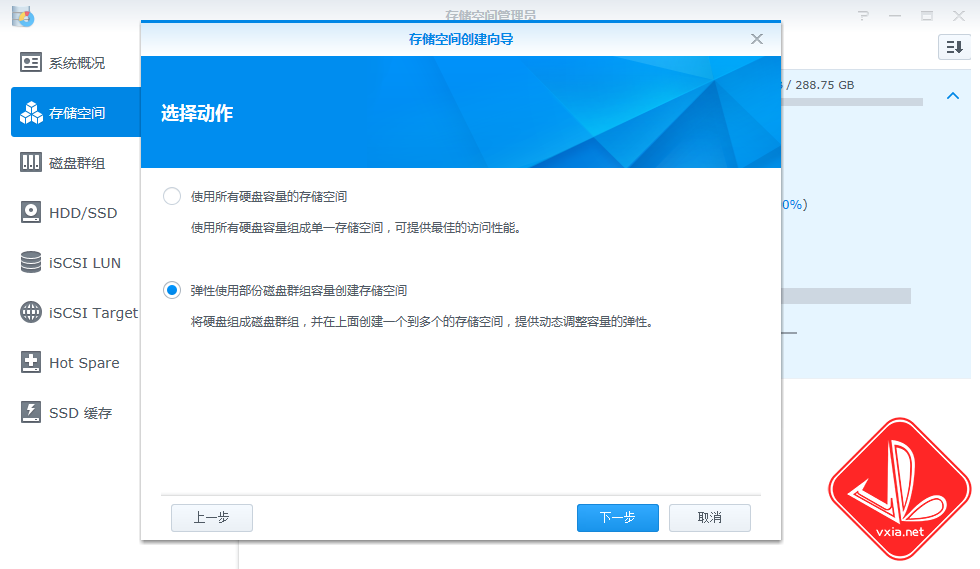
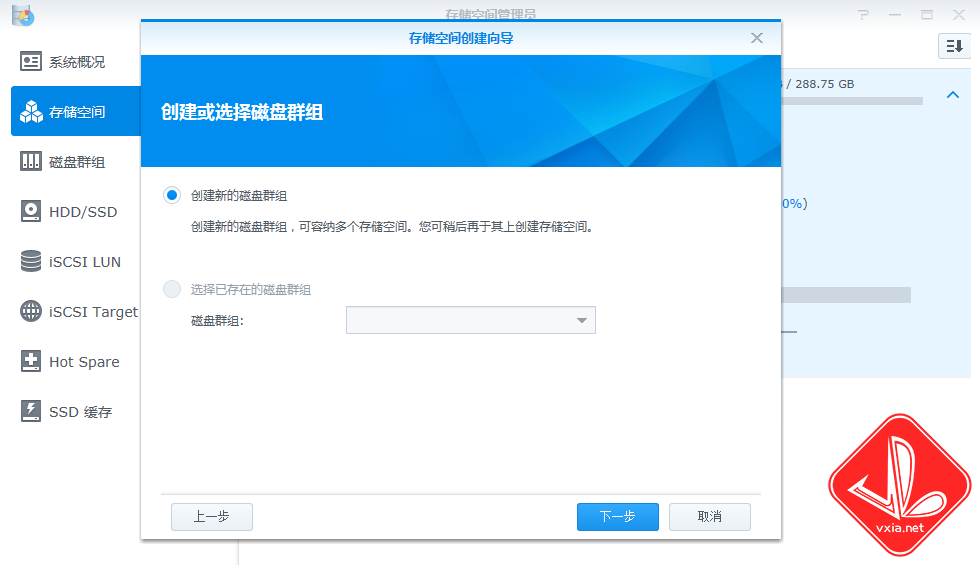
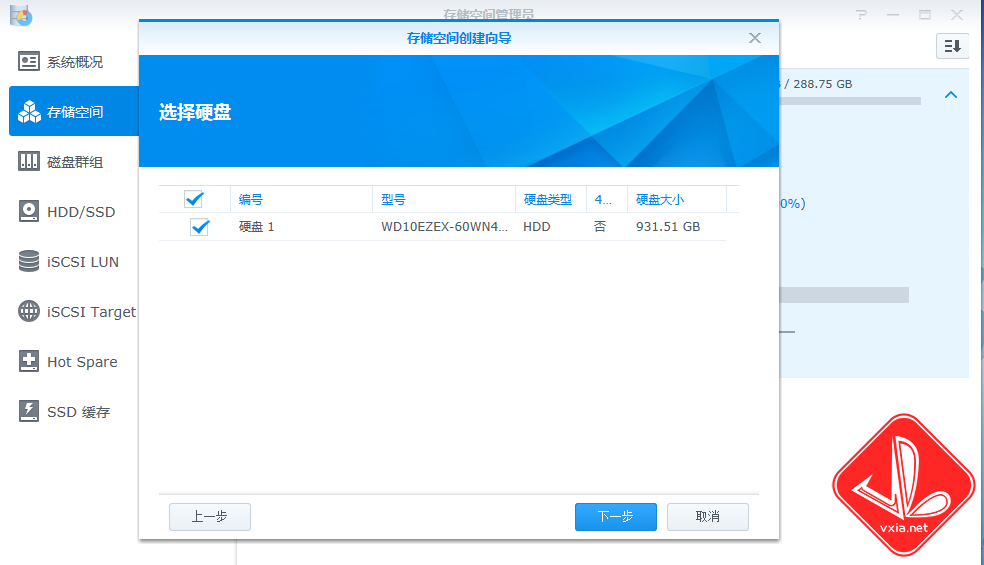
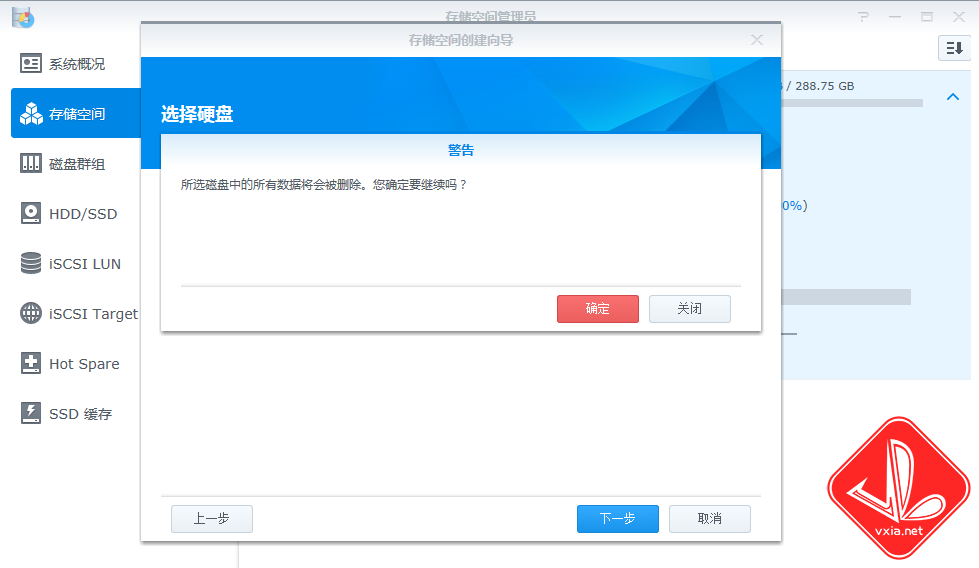
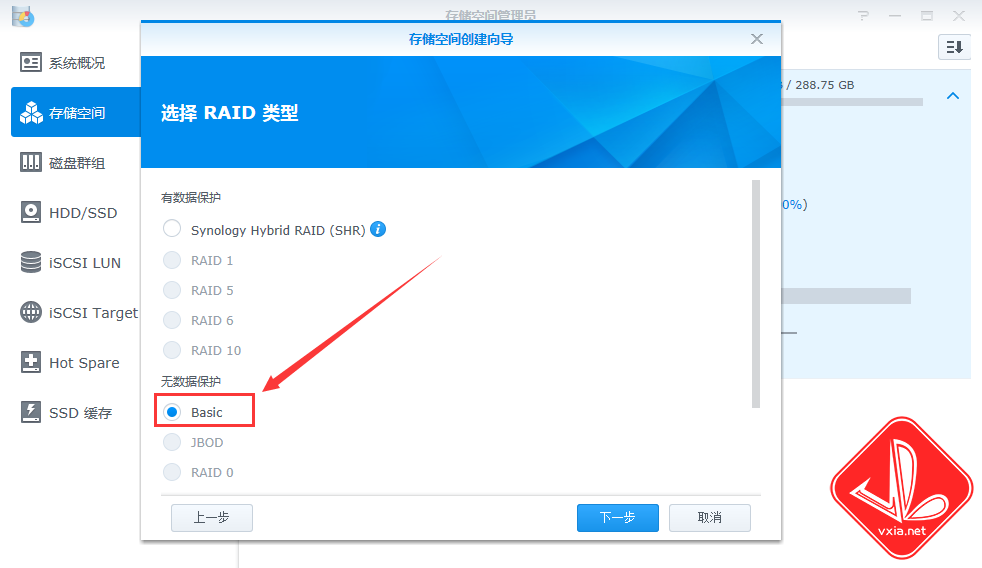
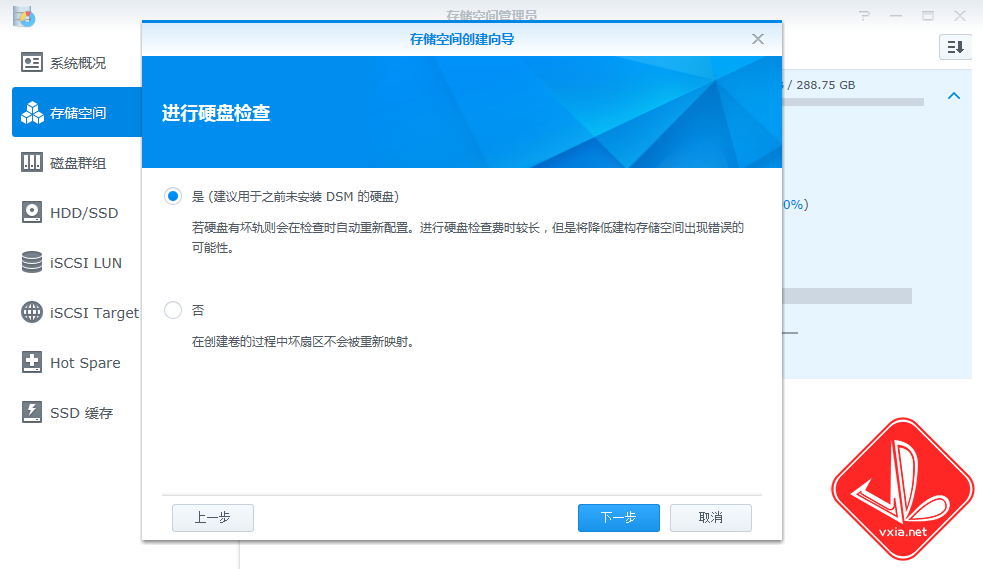
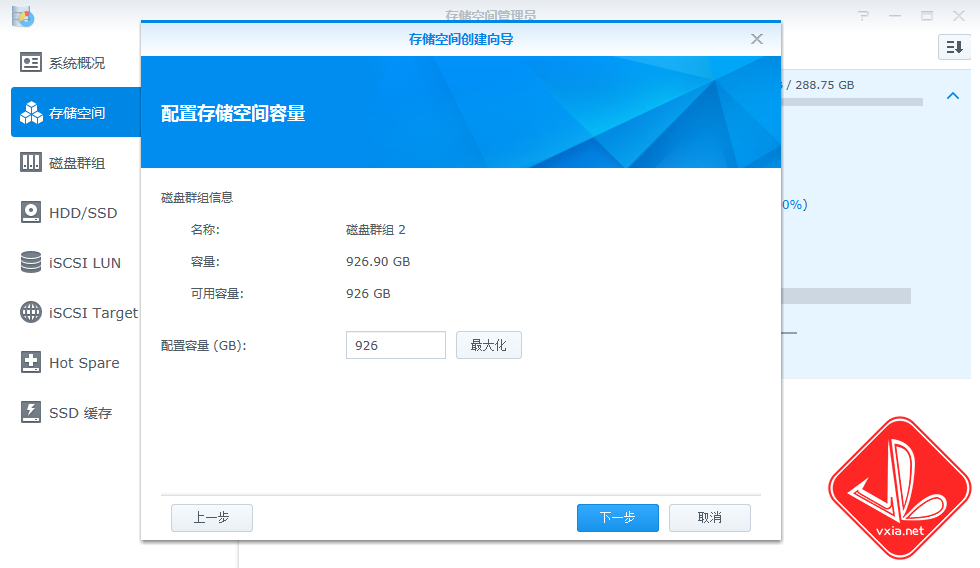
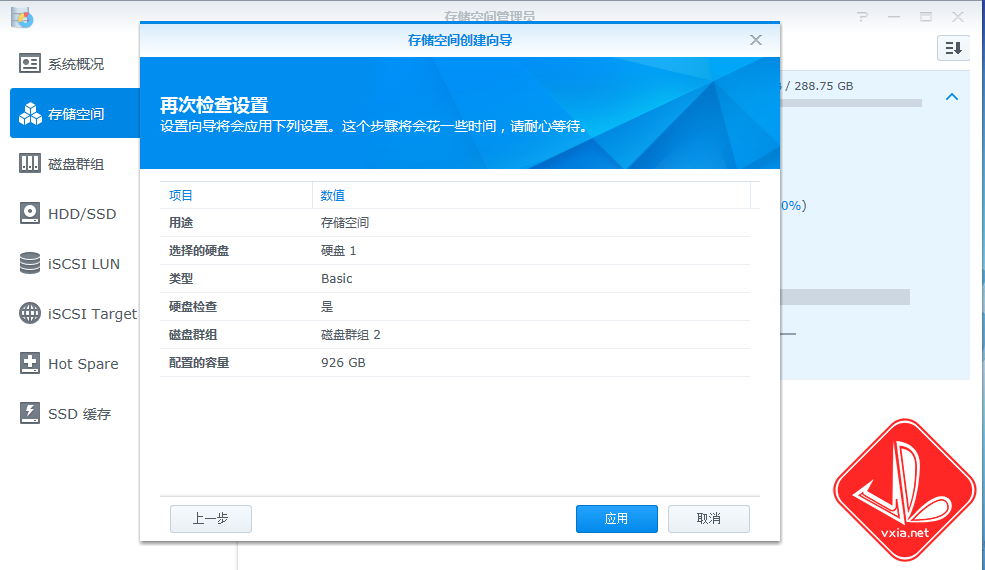
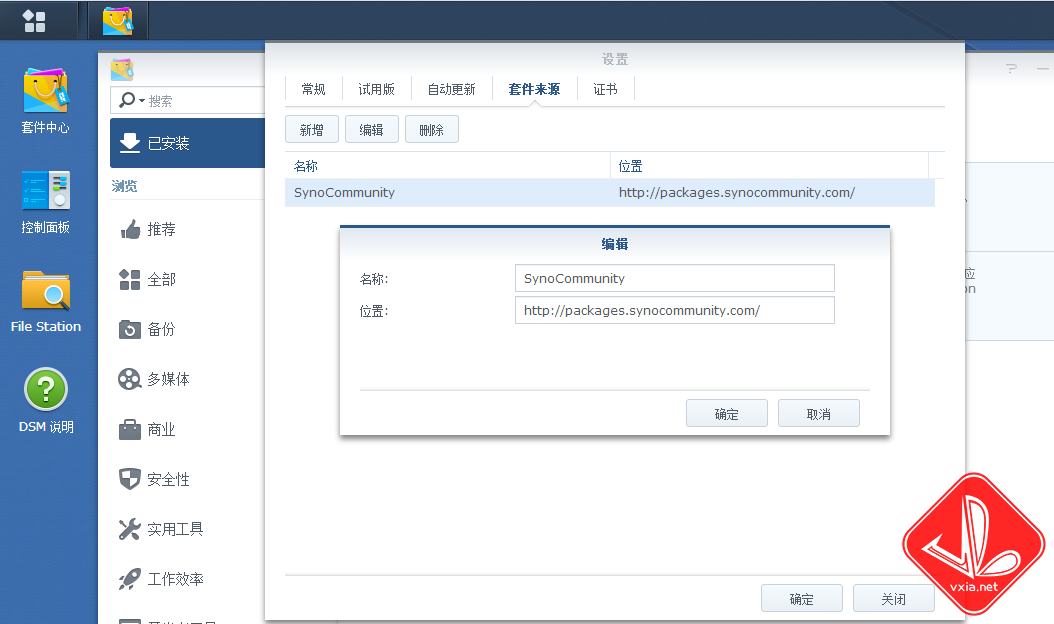
![黑群晖NAS家用云盘服务器的组装、搭建及系统[DSM6.1.4]安装全图解过程](https://kinber.cn/zb_users/upload/2022/11/20221115111550_68816.gif)

 支付宝微信扫一扫,打赏作者吧~
支付宝微信扫一扫,打赏作者吧~


